
اهداف
برنامه ارزیابیعملکرد چیتاک به مدیران این امکان را میدهد که اهدافی برای کارمندان خود تعیین کنند. به این ترتیب، کارمندان میدانند که قبل از بررسی بعدی خود باید به چه چیزی دست یابند.
برای مشاهده همه اهداف، به برنامه ارزیابیعملکرد ‣ اهداف بروید. این بخش تمام اهداف هر کارمند را در نمای پیشفرض کانبان نمایش میدهد.
هر کارت هدف شامل اطلاعات زیر است:
- هدف: نام هدف.
- کارمند: کارمندی که هدف به او اختصاص داده شده است.
- آیکون (ساعت): آیکون فعالیت مربوط به رکورد را نمایش میدهد. اگر هیچ فعالیتی برنامهریزی نشده باشد، آیکون پیشفرض (ساعت) است. اگر فعالیتی برنامهریزی شده باشد، آیکون نشاندهنده نزدیکترین فعالیت برنامهریزیشده است.
- مهلت: تاریخ نهایی برای هدف.
- پیشرفت: درصدی از تکمیل هدف که میتواند ۰٪، ۲۵٪، ۵۰٪، ۷۵٪ یا ۱۰۰٪ باشد.
- آیکون کارمند: آیکون پروفایل کارمندی که هدف به او اختصاص داده شده است.
اگر هدفی تکمیل شود، یک بنر "انجامشده" در گوشه بالای سمت چپ کارت هدف ظاهر میشود.
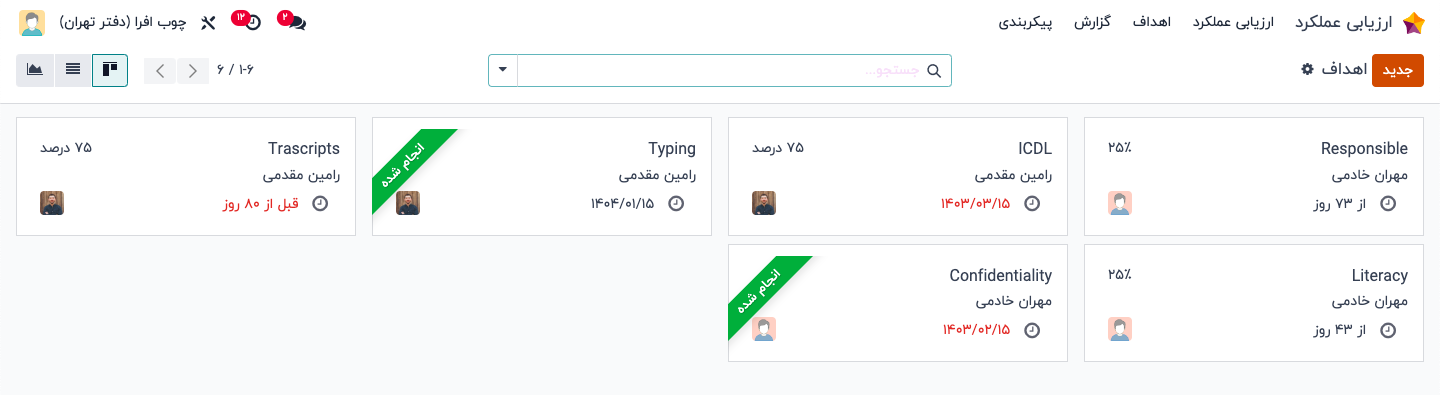
هدف جدید
برای ایجاد یک هدف جدید، به برنامه ارزیابیعملکرد ‣ اهداف بروید و روی "جدید" کلیک کنید تا فرم خالی هدف باز شود.
اطلاعات مربوط به هدف، کارمند، پیشرفت و مهلت را در کارت هدف وارد کنید، همانطور که در بخش کارت هدف این سند توضیح داده شده است.
اطلاعات درخواستی شامل همان اطلاعاتی است که در کارت هدف در نمای کانبان ظاهر میشود، به اضافه یک فیلد برچسب و تب توضیحات.
فیلد "کارمند" بهطور پیشفرض با کاربر فعلی پر میشود و فیلد "مدیر" نیز با مدیری که در پروفایل کارمند تنظیم شده است، تکمیل میشود.
هرگونه تغییر لازم را در فرم اعمال کنید و در تب "توضیحات" هر یادداشتی که ممکن است برای شفافسازی هدف مفید باشد را اضافه کنید.
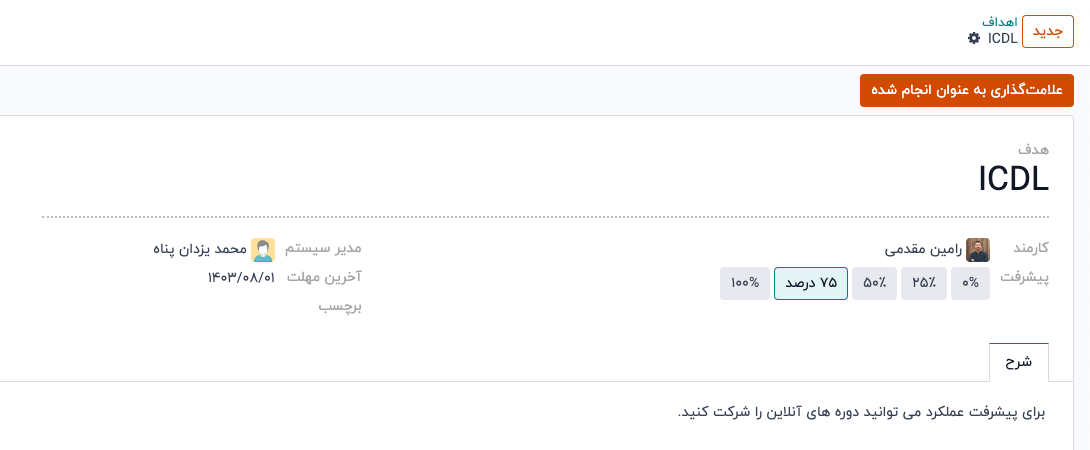
اهداف تکمیلشده
هنگامی که یک هدف به پایان میرسد، بهروزرسانی رکورد آن مهم است. یک هدف میتواند به یکی از دو روش بهعنوان "انجامشده" علامتگذاری شود:از داشبورد اصلی اهداف یا از کارت هدف مربوطه .
برای علامتگذاری هدف بهعنوان "انجامشده" از داشبورد اصلی اهداف،موس را بر روی هدف برده و روی آیکون (سهنقطه عمودی) در گوشه بالا-چپ کارت هدف کلیک کنید.
سپس از منوی کشویی که ظاهر میشود، گزینه "علامتگذاری بهعنوان انجامشده" را انتخاب کنید. یک بنر سبز با عنوان "انجامشده" در گوشه بالا-راست کارت هدف ظاهر میشود.
برای علامتگذاری یک هدف بهعنوان "انجامشده" از خود کارت هدف، روی کارت هدف کلیک کنید تا فرم آن باز شود. سپس روی دکمه "علامتگذاری بهعنوان انجامشده" در بالا-چپ فرم کلیک کنید. با کلیک روی این دکمه، یک بنر سبز با عنوان "انجامشده" در گوشه بالا-چپ فرم هدف ظاهر میشود.